¿Por qué quieres convertir MP3 a AIFF?
MP3 es un formato comprimido que es ampliamente compatible con muchos dispositivos. AIFF es un formato de audio desarrollado por la compañía Apple, por lo que AIFF puede ser compatible con la mayoría de los dispositivos iOS como QuickTime e iTunes. Comparado con el formato MP3, la calidad de sonido del formato AIFF es mucho mejor. AIFF a menudo se usa como música de automóvil para reproducir en el automóvil. Si quieres mejorar la calidad del sonido del archivo MP3 al convertir MP3 a AIFF, este artículo puede ser adecuado para usted. En este artículo, le mostraremos tres formas de convertir fácilmente MP3 a AIFF.

En la primera parte, le presentaremos el mejor convertidor de MP3 a AIFF. Puede leer la parte a continuación para obtener más información sobre cómo convertir MP3 a AIFF.
Le mostraremos uno de los mejores convertidores de MP3 a AIFF. Aiseesoft Convertidor MP3 a AIFF es un convertidor de video útil que no solo puede convertir MP3 a AIFF con alta calidad y alta velocidad, sino también convertir MP3 o algunos otros formatos a cualquier formato popular que desee, como M4A, MP4, AVI, WMV, AAC, WAV, FLV, MKV, OGG, etc
Además, este programa también puede editar el archivo MP3 antes convertir MP3 a AIFF. Puede recortar video, mejorar la calidad del video, rotar el video, ajustar el efecto del video, recortar el video, agregar una marca de agua al video, etc.
Puede seguir los pasos detallados a continuación para aprender a usar este programa.
Paso 1Descargar Convertidor de MP3 a AIFF
Puede descargar e instalar MP3 to AIFF Converter en su computadora haciendo clic en el botón de descarga anterior y luego ejecútelo.
Paso 2Agregar el archivo MP3
Haga clic en "Agregar archivos" para importar el archivo MP3 en MP3 to AIFF Converter. Como este programa puede admitir varios archivos, puede cargar varios archivos MP3 en este programa de acuerdo con sus propias necesidades.
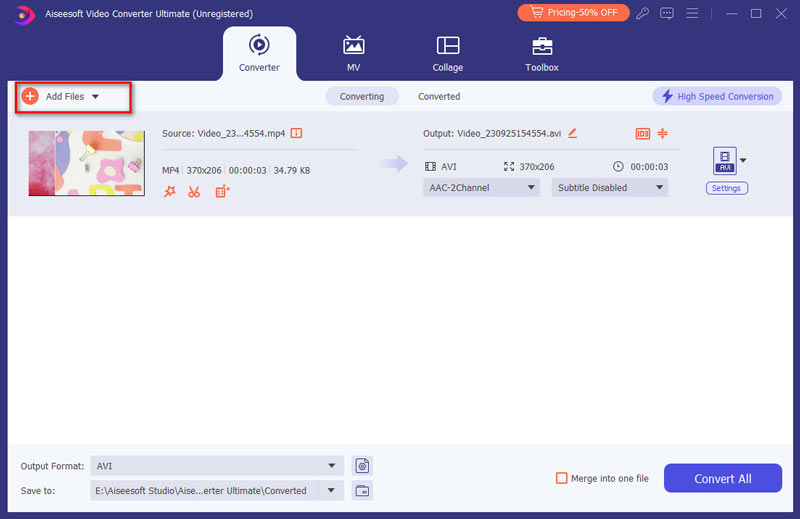
Paso 3Elija el formato de salida
Después de agregar archivos MP3 en este convertidor de video, puede hacer clic en "Perfil personalizado" para elegir AIFF o cualquier otro formato que desee como formato de salida, ya que este útil convertidor admite casi 300 formatos.
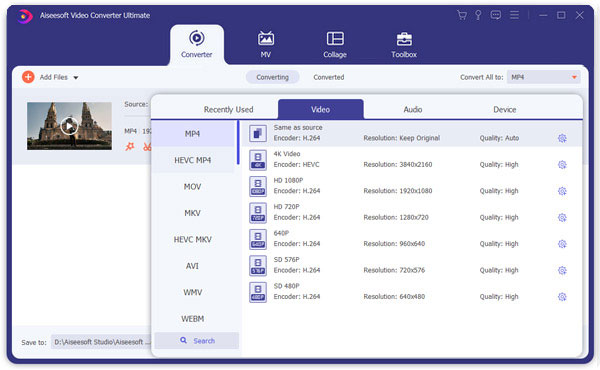
Paso 4Convertir MP3 a AIFF
Después de seleccionar el formato de salida, debe hacer clic en "Convertir todo" para comenzar a convertir MP3 a AIFF. Después de hacer clic en "Convertir", solo necesita esperar unos segundos y obtendrá la conversión de MP3 a AIFF.
Siguiendo el siguiente video para obtener más información sobre cómo usar este programa:
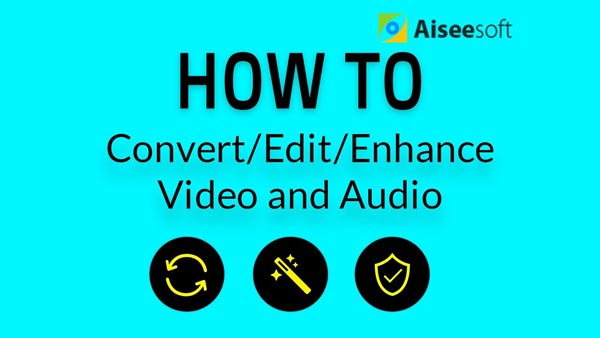

Además de MP3 to AIFF Converter, también puede elegir convertidores en línea para convertir MP3 a AIFF de forma gratuita. Si busca convertidores de MP3 a AIFF en línea, puede encontrar fácilmente que hay muchos convertidores de MP3 a AIFF en línea como Convertio, OnlineConverter, Media, etc. En esta parte, le mostraremos principalmente los pasos detallados en Convertio.
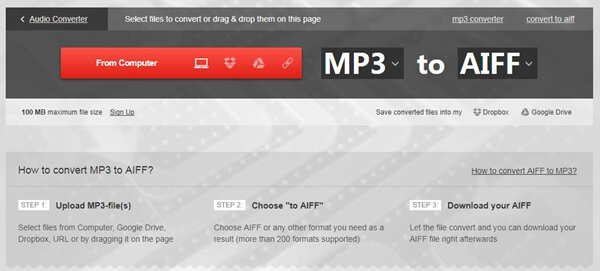
Paso 1Seleccione el archivo MP3 desde la computadora, Dropbox, la URL de Google Drive o arrastre el archivo MP3 en esta página.
Paso 2Elija "a AIFF" como formato de salida. O también puede elegir cualquier otro formato popular que desee como formato de salida (este convertidor admite más de 200 formatos).
Paso 3Después de seleccionar el formato de salida, puede hacer clic en "Convertir" para comenzar a convertir MP3 a AIFF. Es posible que deba esperar varios minutos para finalizar la conversión de MP3 a AIFF.
Además de convertir MP3 a AIFF con las dos formas anteriores, también puede usar iTunes para obtener la conversión de MP3 a AIFF. Con iTunes, puede convertir cualquier archivo MP3 popular a AIFF como desee, y el archivo convertido es más adecuado para reproducirlo en dispositivos iOS. Puede seguir los pasos a continuación para aprender cómo convertir MP3 a AIFF con iTunes.
Paso 1Abrir iTunes
Debe abrir iTunes en su computadora y luego hacer clic en Editar para elegir "Preferencias".
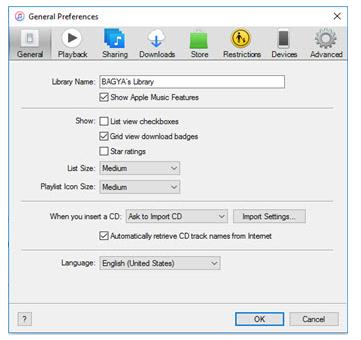
Paso 2Seleccione AIFF como formato de salida
Después de abrir "Preferencias", debe elegir "Configuración de importación". Puede elegir cualquier formato popular que desee, como AIFF, ACC, WAV, etc. Y luego haga clic en "Aceptar".
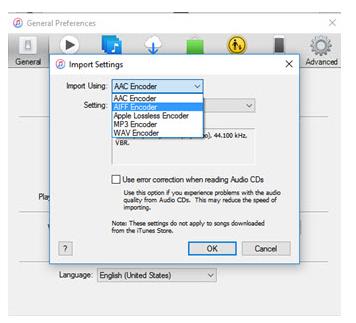
Paso 3Comience a convertir MP3 a AIFF
Después de cargar el archivo MP3, haga clic en "Archivo" y seleccione "Convertir"> elija "Crear versión AIFF" para convertir MP3 a AIFF.
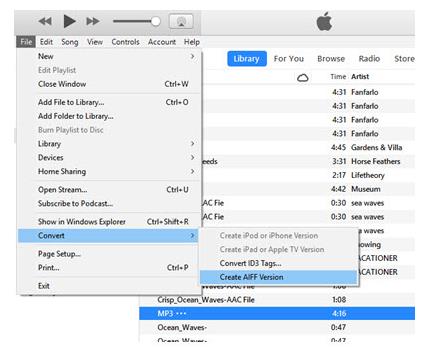
Este artículo presenta principalmente varias formas de cómo convertir MP3 a AIFF. Le recomendamos el mejor convertidor de MP3 a AIFF en la primera parte. Con este útil convertidor, puede convertir fácilmente MP3 a AIFF con alta velocidad y alta calidad. En la segunda parte, le presentamos los convertidores en línea. Puede buscar convertidores de MP3 a AIFF en línea en Google, ya que hay muchos convertidores en línea que se pueden encontrar fácilmente. Y finalmente presentamos los pasos detallados de cómo convertir MP3 a AIFF en iTunes.